Page 25 of 147

Osnovni rad25
Interakcijska traka za odabirInterakcijska traka za odabir nalazi se
na dnu zaslona i njoj možete pristupiti iz svih glavnih izbornika.
Putem interakcijske trake za odabir
možete promijeniti različite prikaze u
jednoj aplikaciji ili provoditi posebne
radnje za aplikaciju, primjerice
pokrenuti sesiju prepoznavanja
govora.
Aktivacija druge kartice
Odaberite odgovarajući gumb na
interakcijskoj traci za odabir kako
biste se prebacili na drugi prikaz ili
kako biste proveli radnju.
Napomena
Ako funkcija trenutno nije dostupna
u izborniku, odgovarajuća ikona na
interakcijskoj traci za odabir bit će
zasivljena.
Prikaz interakcijske trake za odabir
Ako se na glavnom izborniku koriste
gumbi, interakcijska traka za odabir često se minimizira.
Za prikaz interakcijske trake za odabir odaberite gumb n na dnu zaslona.
Poruke U slučaju događaja sustava, a prije
provođenja funkcije sustava ili zbog vanjskih poticaja kao što je dolazni
poziv možda će se pojaviti poruka.
Odaberite jednu od dostupnih opcija.
Ako zanemarite poruku, većina
poruka će se automatski ukloniti
nakon određenog perioda.
Upozorenja koja se ne uklanjaju
automatski ostaju na zaslonu sve dok
ih ne prihvatite ili dok poticaj prestane
biti važeći.Tipkovnice
Tipkovnica Tipkovnica sa slovima:
Tipkovnica sa simbolima:
Page 26 of 147

26Osnovni rad
Ovisno o trenutno aktivnoj aplikaciji ilifunkciji, izbornik tipkovnice prikazuje
se različito.
Za prebacivanje na tipkovnicu sa
simbolima odaberite gumb Sym.
Za prebacivanje na tipkovnicu sa
slovima odaberite gumb ABC.
Unos znakova
Za unos znaka dodirnite odgovarajući
gumb. Znak se unosi pri otpuštanju.
Ako ste slučajno dodirnuli pogrešnu
tipku na zaslonu, klizno se pomaknite
po zaslonu na željeni znak i otpustite.
Dodirnite i zadržite gumb sa slovom
za prikaz odgovarajućih slova u
skočnom izborniku slova. Klizno se
pomaknite na željeno slovo i
otpustite.
Kako biste potvrdili unos, odaberite
odgovarajući potvrdni gumb.
Funkcija automatskog završavanja
Nakon što jednom unesete slijed
znakova, on će se spremiti u sustav i
može se ponovno pozvati pomoću
funkcije automatskog završavanja.
Čim se unese jedan znak (slovo ili
broj), funkcija automatskog
završavanja postaje aktivna. Svaki
sljedeći znak koji se unosi provjerava se postupkom provjere i tako se
smanjuje popis podudarnosti za
automatsko završavanje.
Odaberite gumb o pored znakova
koje ste unijeli za prikaz popisa svih
podudarnosti za automatsko
završavanje.
Napomena
Iznad gumba o prikazuje se broj
dostupnih opcija. Mijenja se
sukladno broju pronađenih
podudarnosti.
Odabir odgovarajuće stavke s popisa.
Tipkovnica se ponovno prikazuje uz
prikaz odgovarajućeg unosa popisa u polju za unos.
Uređivanje teksta
Za postavljanje pokazivača dodirnite
odgovarajuće mjesto na tekstu.
Unesite promjene.
Ovisno o aplikaciji, odaberite tipku na
zaslonu ╳ kako biste izbrisali jedan
uneseni znak. Dodirnite i zadržite
tipku na zaslonu ╳ kako biste izbrisali
sve znakove.
Page 27 of 147

Osnovni rad27
Odaberite odgovarajući gumb zapotvrdu unosa.
Velika i mala slova znakova
U većini slučajeva mogu se unijeti
samo velika slova.
Ako je dostupna funkcija
prepoznavanja velikih i malih slova, prikazat će se dodatni gumbi Caps i
Shift .
Kako biste uključili funkciju prikaza samo velikih slova i pisali samo
velikim slovima, odaberite gumb
Caps .
Kako biste isključili funkciju samo
velikih slova, ponovno birajte gumb
Caps .
Kako biste uključili funkciju Shift i napisali samo jedno veliko slovo,
odaberite gumb Shift.
Funkcija se automatski isključuje
nakon unosa jednog slova.
Tipkovnica s brojkama Ako je potrebno unijeti samo broj ili
PIN kod, prikazat će se tipkovnica s
brojevima. Ovisno o trenutno aktivnojaplikaciji ili funkciji, izbornik
tipkovnice s brojevima prikazuje se
različito.
Detaljan opis načina unošenja
znakova i promjene unesenog teksta
potražite u gornjim odjeljcima.
Prepoznavanje znaka Uključivanje prepoznavanja znaka
Pritisnite gumb h na dodirnoj
površini.
Ako se već nalazite u izborniku
tipkovnice, odaberite gumb s.
Unos znakova
Ispišite željeni znak (broj ili veliko
slovo) na dodirnoj površini. Prikazat
će se na ploči za prepoznavanje
znakova.
Sustav pokušava pogoditi koji znak
želite unijeti i prikazuje mogućnosti na popisu tako da najvjerojatniju
mogućnost stavlja na prvo mjesto.
Najvjerojatnija mogućnost najavljuje se izgovaranjem.
Page 28 of 147

28Osnovni rad
Odaberite željeni znak.
Za kretanje kroz popis (ako je
potrebno) možete i:
■ Na dodirnoj površini: Stavite dva prsta na dodirnu površinu i
istovremeno ih pomičite prema
gore ili dolje.
■ Na zaslonu osjetljivom na dodir: Dodirnite gumbe o ili n na vrhu
i dnu trake za pomicanje, prstom
pomičite klizač trake prema gore ili
dolje po zaslonu ili stavite prst na
zaslon i pomičite ga prema gore ili
dolje.
Odabrani znak unosi se u polje za
uređivanje.
Ako je mogućnost koju sustav
predlaže ispravna, unos novog znaka
također označava potvrdu.
Kako biste zatvorili izbornik za
prepoznavanje znakova, pritisnite
dva prsta na površinu.
Modifikatori znakova
Kako biste napravili modifikatore
znakova, koristite sljedeće geste. Točka predstavlja početnu točku
kretanja.
Razmak ― Prijeđite prstom s lijeva u
desno:Brisanje ― Prijeđite prstom s desna u
lijevo:
Izbornik za postavke
Dodirnite gumb t za prikaz izbornika
postavki za prepoznavanje znakova.
U ovom izborniku možete odrediti
brzinu radnog tijeka prepoznavanja
znakova ( Draw Speed (Brzina
crtanja) i Character Selection Speed
(Brzina odabira znaka) ).
Odgovarajuću brzinu postavite na
Default (Zadano) , Faster (Brže) ili
Slower (Sporije) .
Page 29 of 147

Osnovni rad29
Postavite Audio Feedback (Povratne
audio informacije) na ON
(UKLJUČENO) ili OFF .
Omiljene stavke Mnogo različitih informacija mogu se
spremiti kao omiljene stavke, npr.:
■ Radio postaje
■ Glazbeni zapisi
■ Albumi ili izvođači
■ Telefonski brojevi
■ Odredišta i rute
■ Točke interesa
■ Unosi kontakata
■ Postavke tona
■ Aplikacije početnog zaslona.
Dostupno je 60 posebnih omiljenih
lokacija koje se prikazuju kao pet
favorita u jednom redu.
Mogu se prikazati u obliku jednog
reda ili tri reda.
Ako je omiljena lokacija zauzeta,
tipka omiljenog zaslona prikazuje
tekst naljepnice omiljenog favorita.
Ako je omiljena lokacija prazna,
označava se broj položaja omiljene
lokacije (1 do 60).
Prikaz omiljenih stavki Popis omiljenih stavki dostupan je iz
svih izbornika.
Za prikaz jednog reda favorita kad se gumb n prikazuje na zaslonu:
Odaberite tipku n na zaslonu.
Za prikaz tri reda favorita pogledajte
dio u nastavku.
Za prikaz jednog reda favorita kad se na zaslonu prikazuje interakcijskatraka za odabir:
■ Na zaslonu osjetljivom na dodir: Stavite prst na interakcijskoj traci zaodabir i pomičite ga gore sve dok
jedan red favorita ne bude vidljiv.
Napomena
Održavajte stalan pritisak i pomičite
prst konstantnom brzinom.
Page 30 of 147

30Osnovni rad
■ Na dodirnoj površini: Stavite triprsta na površinu i pomičite ih goresve dok jedan red favorita ne bude
vidljiv.
Za prikaz tri reda favorita koristite
jedan ili tri prsta i povucite popis
favorita prema gore.
Kretanje kroz omiljene stranice
Omiljena stranica je vidljiva u obliku
jednog reda ili tri reda. Kako biste se
kretali kroz omiljene stranice možete
i:
■ Na zaslonu osjetljivom na dodir: Stavite prst na bilo koji dio stranice
s favoritima i pomaknite ga ulijevo
ili udesno. Prikazat će se sljedeća
ili prethodna stranica favorita.
Napomena
Održavajte stalan pritisak i pomičite
prst konstantnom brzinom.
■ Na dodirnoj površini: Stavite tri prsta na dodirnu površinu i pomičiteih ulijevo ili udesno. Prikazat će se
sljedeća ili prethodna stranica
favorita.
Kad dođete do početka ili kraja
stranice s favoritima, cijeli popis je
omotan.
Napomena
U donjem kutu zaslona indikatori
označavaju broj stranica favorita
kojima možete pristupiti i koja se
stranica trenutno prikazuje. Brojoznaka prilagođava se odabranom
prikazu (više stranica u jednom redu, manje stranica u tri reda).
Spremanje omiljenih stavki
Favoriti se mogu spremiti s početnog
zaslona, aplikacije za zvuk, aplikacije
za navigaciju ili aplikacije telefona.
Dvije su različite osnovne situacije: ■ samo jedna stavka koja se može spremiti na zaslonu
■ više od jedne stavke koje se mogu spremiti na zaslonu.
Otkrijte popis favorita i pomaknite se
do odgovarajuće stranice s
favoritima.
Dodirnite i zadržite odgovarajući
gumb favorita.
Ako postoji samo jedna stavka koja
se može spremiti na zaslonu,
oglašava se zvučni signal i postaja se sprema za odgovarajući gumb.
Ako postoji više od jedne stavke koja
se može spremiti na zaslonu, stranica
s favoritima se minimizira i ponovno
se prikazuje prethodno prikazan
izbornik. Odaberite stavku koju želite
Page 31 of 147

Osnovni rad31
spremiti kao favorit. Zvučni signal seoglašava i postaja se sprema za
odgovarajući gumb.
Nekoliko primjera spremanja favorita
dati su u nastavku.
Primjer: Radio postaja
Uzastopno pritišćite tipku RADIO
kako biste aktivirali funkciju radija i
željeno valno područje.
Potražite postaju koju želite spremiti
kao favorit 3 48.
Kako biste spremili ovu postaju kao favorit, otkrijte popis favorita i
pomaknite se do odgovarajuće
stranice s favoritima.
Dodirnite i držite odgovarajuću
željenu tipku na zaslonu, sve dok ne
čujete zvučni signal. Postaja se
sprema kao omiljena.
Primjer: Album
Uzastopno pritišćite tipku MEDIA i
odaberite željeni audio izvor.Odaberite gumb BROWSE
(PRELISTAJ) kako biste aktivirali
izbornik za pretraživanje, a zatim
odaberite karticu ALBUMS (ALBUMI)
3 60.
Kako biste spremili jedan od albuma
kao favorit, otkrijte popis favorita i
pomaknite se do odgovarajuće
stranice s favoritima.
Dodirnite i zadržite odgovarajući
gumb favorita. Stranica s favoritima je
minimizirana i ponovno se prikazuje
popis albuma.
Odaberite album koji želite spremiti
kao favorit. Odabrani album se
sprema kao omiljeni.
Primjer: Odredište
Pritisnite tipku ; kako biste prikazali
početni zaslon, a zatim odaberite
ikonu NAV (NAVIGACIJA) .
Odaberite DESTINATION
(ODREDIŠTE) na interakcijskoj traci
za odabir, a zatim odaberite karticu
RECENT (POSLJEDNJE) 3 72.Kako biste spremili jednu od adresa u
popis nedavnih odredišta kao favorit,
otkrijte popis favorita i pomaknite se
do odgovarajuće stranice s
favoritima.
Dodirnite i zadržite odgovarajući
gumb favorita. Stranica s favoritima je
minimizirana i ponovno se prikazuje
izbornih nedavnih odredišta.
Odaberite adresu koju želite spremiti
kao favorit. Odabrana adresa se
sprema kao omiljena.
Primjer: Telefonski broj
Pritisnite tipku ; kako biste prikazali
početni zaslon, a zatim odaberite
ikonu PHONE (TELEFON) .
Odaberite karticu KEYPAD
(TIPKOVNICA) i unesite broj koji
želite pozvati 3 93.
Kako biste spremili ovaj broj kao favorit, otkrijte popis favorita i
pomaknite se do odgovarajuće
stranice s favoritima.
Dodirnite i zadržite odgovarajući
gumb favorita. Broj se sprema kao
omiljeni.
Page 32 of 147

32Osnovni rad
Dohvaćanje omiljenih stavkiPrikažite stranicu s favoritima
(pogledajte gore) i pomaknite se na
odgovarajuću stranicu s favoritima
(ako je potrebno).
Napomena
Nedostupni favoriti su zasivljeni.
Odaberite gumb željenog favorita.
Ovisno o vrsti odabranog favorita, reproducira se radio postaja ili
pjesma, uspostavlja se telefonski
poziv, izračunava se ruta ili se
pokreće aplikacija.
Napomena
Aktivan favorit je označen.
Upotreba daljinskog upravljača kola
upravljača s desne strane
Uzastopno pritišćite tipke k ili l
kako biste odabrali željeni audio
favorit.
Možete i koristiti peterosmjerni
kontroler: Pritisnite tipku i za prikaz
izbornika grupe za odabir aplikacije.
Odaberite stavku izbornika Audio, a
zatim Favourites (Omiljene stavke) .
Odaberite željeni favorit.Uređivanje favorita
Odaberite ikonu SETTINGS
(POSTAVKE) na početnom zaslonu,
stavku izbornika Radio, a zatim
Manage Favourites (Upravljaj
favoritima) . Prikaz popisa favorita u tri
reda će se pojaviti, a opcije
uređivanja će se prikazati na
interakcijskoj traci za odabir.
Promjena naziva favorita
Ako je potrebno, pomaknite se do
odgovarajuće stranice s favoritima.
Odaberite favorit koji želite urediti.
Odaberite tipku RENAME
(PREIMENUJ) na zaslonu.
Otvara se tipkovnica uz prikaz teksta
omiljene stavke u polju unosa i u
području pregleda oznake.
Unesite novi tekst oznake i odaberite
gumb Label (Oznaka) . Vratit ćete se
na stranicu s favoritima.
Odaberite gumb H na dnu zaslona
kako biste otkrili interakcijsku traku za odabir, a zatim odaberite gumb
DONE (URAĐENO) kako biste se
vratili na izbornik s postavkama.
Brisanje favorita
Ako je potrebno, pomaknite se do
odgovarajuće stranice s favoritima.
Odaberite favorit koji želite izbrisati.
Odaberite tipku DELETE (IZBRIŠI)
na zaslonu. Izbrisat će se favorit i svi
pridruženi podaci.
Odaberite gumb DONE (URAĐENO)
kako biste se vratili na izbornik s
postavkama.
Pomicanje favorita
Ako je potrebno, pomaknite se do
odgovarajuće stranice s favoritima.
Povucite favorit koji želite pomaknuti
u novi položaj.
 1
1 2
2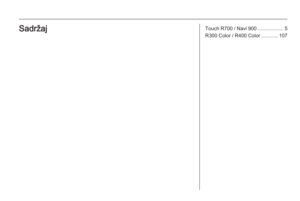 3
3 4
4 5
5 6
6 7
7 8
8 9
9 10
10 11
11 12
12 13
13 14
14 15
15 16
16 17
17 18
18 19
19 20
20 21
21 22
22 23
23 24
24 25
25 26
26 27
27 28
28 29
29 30
30 31
31 32
32 33
33 34
34 35
35 36
36 37
37 38
38 39
39 40
40 41
41 42
42 43
43 44
44 45
45 46
46 47
47 48
48 49
49 50
50 51
51 52
52 53
53 54
54 55
55 56
56 57
57 58
58 59
59 60
60 61
61 62
62 63
63 64
64 65
65 66
66 67
67 68
68 69
69 70
70 71
71 72
72 73
73 74
74 75
75 76
76 77
77 78
78 79
79 80
80 81
81 82
82 83
83 84
84 85
85 86
86 87
87 88
88 89
89 90
90 91
91 92
92 93
93 94
94 95
95 96
96 97
97 98
98 99
99 100
100 101
101 102
102 103
103 104
104 105
105 106
106 107
107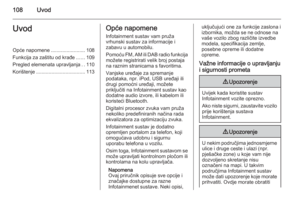 108
108 109
109 110
110 111
111 112
112 113
113 114
114 115
115 116
116 117
117 118
118 119
119 120
120 121
121 122
122 123
123 124
124 125
125 126
126 127
127 128
128 129
129 130
130 131
131 132
132 133
133 134
134 135
135 136
136 137
137 138
138 139
139 140
140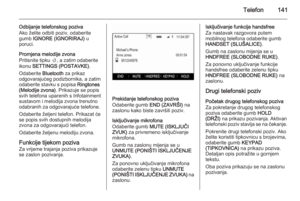 141
141 142
142 143
143 144
144 145
145 146
146






